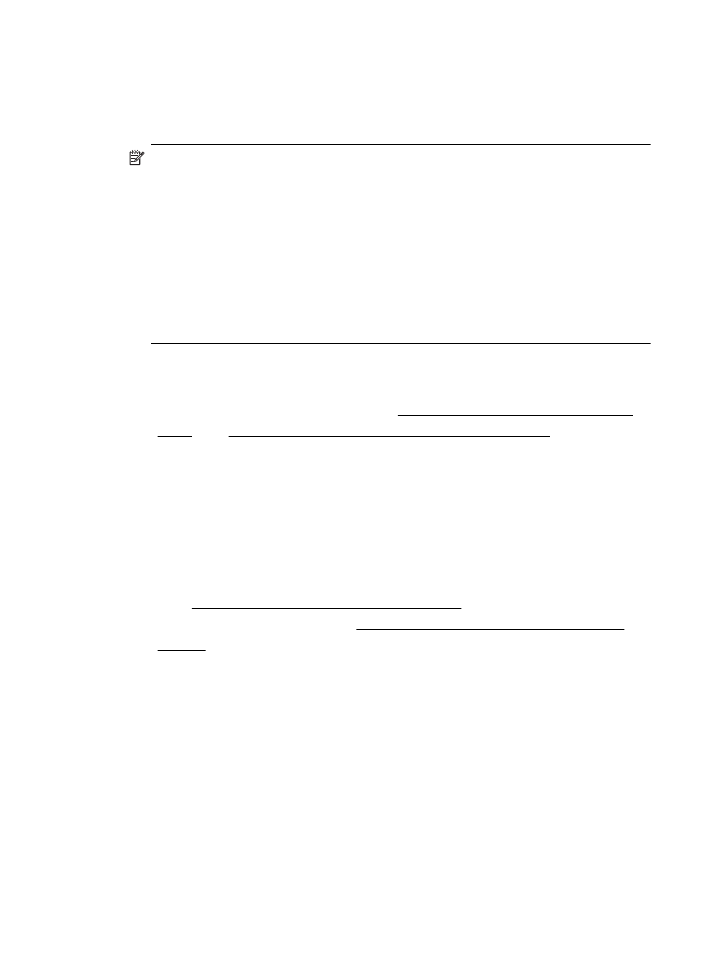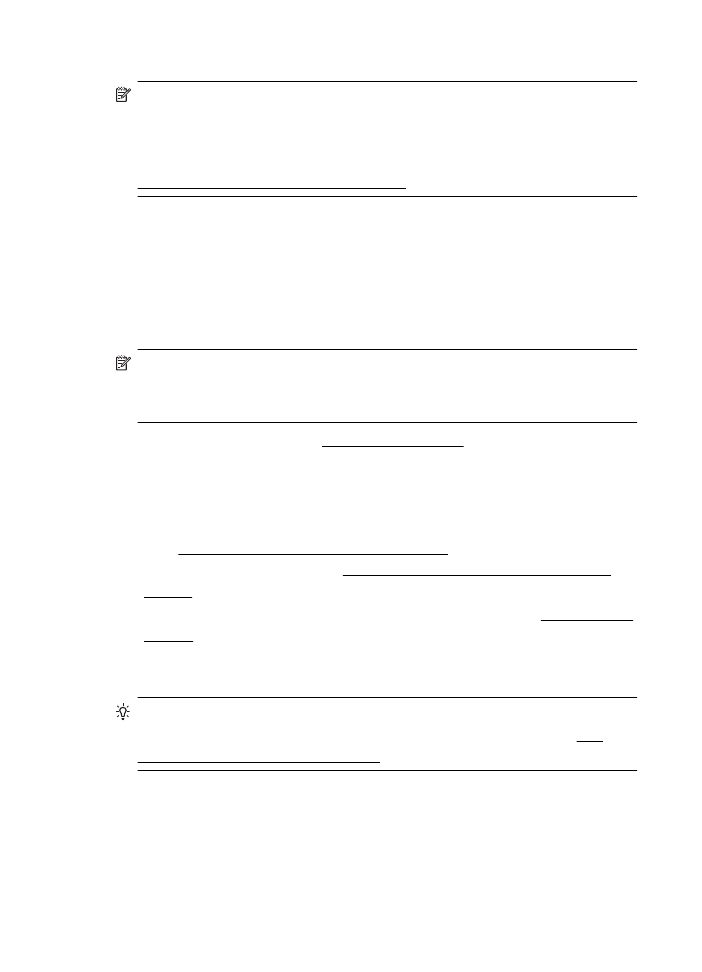การสแกนไปยังคอมพิวเตอร์
การสแกนไปยังคอมพิวเตอร
หากตองการสแกนตนฉบับไปยังคอมพิวเตอรจากแผงควบคุมของเครื่องพิมพ
หมายเหตุ หากเครื่องพิมพของคุณเชื่อมตออยูกับเครือขายและคุณกําลัง
สแกนไปยังคอมพิวเตอรที่ติดตั้ง Windows กอนที่คุณจะทําการสแกนจาก
แผงควบคุม คุณจําเปนตองเปดใชงานการสแกนจากซอฟตแวรกอน จากเด
สกท็อปของคอมพิวเตอร คลิกแท็บ Start (เริ่ม) เลือก Programs
(โปรแกรม) หรือ All Programs (โปรแกรมทั้งหมด) เลือกโฟลเดอร
สําหรับเครื่องพิมพ HP ของคุณ จากนั้นเลือกตัวเลือกสําหรับเครื่องพิมพ HP
ของคุณ ดับเบิลคลิก Scanner Actions (การทํางานของสแกนเนอร)
ดับเบิลคลิกManage Scan to Computer (จัดการการสแกนกับ
คอมพิวเตอร) จากนั้นคลิก Enable (เปดใชงาน)
ทําตามขั้นตอนเหลานี้เพื่อสแกนจากแผงควบคุม
1.
วางตนฉบับโดยคว่ําดานที่จะพิมพลงบนมุมขวาของกระจก หรือใน ADF
หากตองการขอมูลเพิ่มเติม โปรดดูที่ การปอนตนฉบับลงบนกระจกสแกน
เนอร และ ปอนตนฉบับในตัวปอนกระดาษอัตโนมัติ (ADF)
2.
แตะ Scan (สแกน) แลวเลือก Computer (คอมพิวเตอร)
3.
เปลี่ยนตัวเลือกการสแกนหากตองการ
4.
แตะ Start Scan (เริ่มสแกน)
ถาตองการสแกนตนฉบับจากซอฟตแวรสแกนของ HP
1.
วางตนฉบับโดยคว่ําดานที่จะพิมพลงบนมุมขวาของกระจก หรือใน ADF
หากตองการขอมูลเพิ่มเติม โปรดดูที่ การปอนตนฉบับลงบนกระจกสแกน
เนอรการปอนตนฉบับลงบนกระจกสแกนเนอร และ การปอนตนฉบับในตัว
ปอนกระดาษอัตโนมัติ (ADF)ปอนตนฉบับในตัวปอนกระดาษอัตโนมัติ
(ADF)
2.
เปดซอฟตแวรการสแกนของ HP บนคอมพิวเตอร:
•
Windows: จากเดสกท็อปของคอมพิวเตอร คลิก Start (เริ่มใชงาน)
เลือก Programs (โปรแกรม) หรือ All Programs (โปรแกรม
ทั้งหมด) เลือกโฟลเดอรสําหรับเครื่องพิมพ HP แลวเลือก HP Scan
(สแกน HP)
•
Mac OS X: ดับเบิลคลิกไอคอน HP Scan 3 ไอคอนนี้อยูใน
โฟลเดอร Hewlett-Packard ในโฟลเดอร Applications
(แอพพลิเคชัน) ที่ระดับบนสุดของฮารดดิสก
3.
เลือกช็อตคัตการสแกน ทําการเปลี่ยนแปลงการตั้งคาการสแกน ตามที่
จําเปน
4.
คลิก New Scan เพื่อเริ่มตนงานสแกน
การสแกนตนฉบับ
47
หมายเหตุ ใชซอฟตแวร HP เพื่อสแกนเอกสารเปนขอความที่สามารถ
แกไขได ซึ่งเปนรูปแบบที่คุณสามารถคนหา ทําสําเนา วาง และแกไขภายใน
เอกสารที่สแกนได ใชรูปแบบนี้เพื่อแกไขจดหมาย เอกสารที่ตัดจาก
หนังสือพิมพ และเอกสารอื่นๆ อีกมากมาย สําหรับขอมูลเพิ่มเติม โปรดดูที่
การสแกนเอกสารเปนขอความที่แกไขได